Automatisierte Feedbacks
Die Regeln und Workflows ermöglichen Ihnen den Zeitpunkt einer Feedbackanforderungen mit den Abteilungsaufenthalten Ihrer Auszubildenden zu verknüpfen und beteiligte Personen gezielt zu erinnern und zu informieren.
Den Ablauf festlegen
Durch die Workflows können Sie Abläufe mit mehreren aufeinander folgenden Schritten erstellen. Genauer werden diese unter den Regeln und Workflows erläutert.
Für die Automatisierung des Feedbackprozesses sind folgende Schritte relevant:
Mit dem Schritt „Neue Feedbackanforderung“ können Sie bestimmen welches Feedback von wem ausgefüllt werden soll. Bei einem 180°-Feedback, muss nur ein Schritt angelegt werden. Das Feedback wird automatisch den Azubis und entsprechende Personalverantwortliche zugeordnet.
Wenn, z.B. über den Verlauf einen Abteilungsaufenthalt, mehrere Feedbacks durchgeführt werden, können diese mit dem Schritt „Feedbacks zusammenfassen“ zu einem Dokument zusammengefügt werden.
Zuletzt können Sie den Schritt „Neuer E-Mail-Versand“ nutzen, um Beteiligte an das Feedback zu Erinnern oder Informationen weiterzugeben. Sie können dabei mit verschiedenen Platzhaltern arbeiten.
Mit diesen Schritten können Sie sich nun den gewünschten Ablauf, der im Zusammenhang mit dem Feedbackprozess durchlaufen werden soll, zusammenstellen.
Auslöser wählen
Jeder Workflow muss von einer Regel gestartet werden. Für Regeln gibt es diverse Auslöser, die anschließend den Workflow starten. Im Zusammenhang mit den Feedbacks empfiehlt sich ein Auslöser, der mit dem Ende eines Abteilungsaufenthalts verbunden ist oder ein jährliches Ereignis z.B. für Jahresgespräche.
Nach dem Auslöser wählen Sie anschließend als Aktion den gewünschten Workflow aus. Mit Eintreten des Auslösers, startet dann der erste Schritt des Workflows.
So kann das im Alltag aussehen
Frau Müller legt einen neuen Workflow „Beurteilung nach Abteilungsende“ an. Der Workflow soll zum Ende eines Abteilungsaufenthalts hin Feedbacks anfordern und die beteiligten Personen informieren. Zudem soll nach Abschluss die Personalabteilung informiert werden, um das fertige Feedback in die Personalakte des Azubis zu übernehmen.
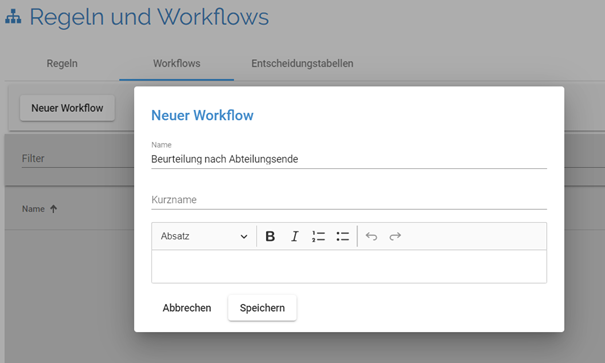
Im ersten Schritt verfasst Sie eine E-Mail an den Ausbildungsbeauftragten der Abteilung.
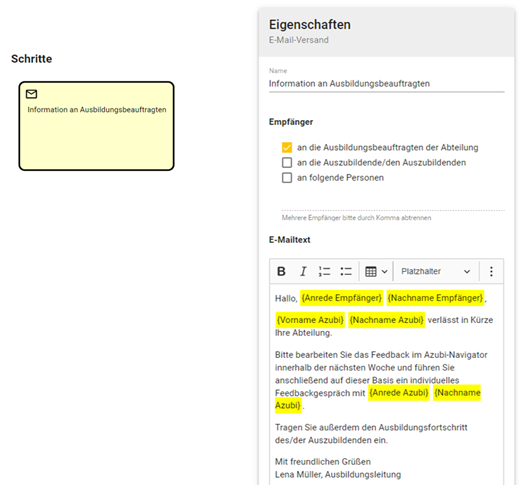
Daraufhin folgt die E-Mail an den entsprechenden Azubi. Diese soll „Direkt nach Vorgänger“ also zeitgleich mit dem vorherigen E-Mail-Versand erfolgen.
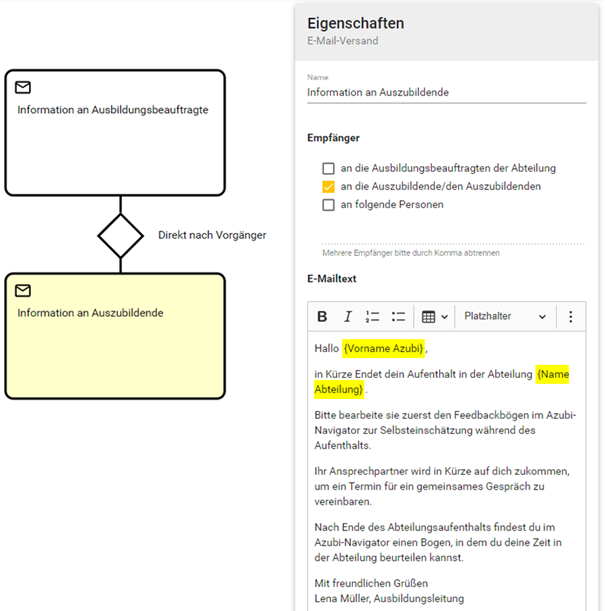
Im nächsten Schritt fordert Frau Müller das Feedback an. In dem 180°-Feedback, bewerten sowohl Azubi als auch Ausbildungsbeauftragte der Abteilung die Leistung des Azubis. Dieser Bogen gilt als Basis für das anschließende Gespräch.
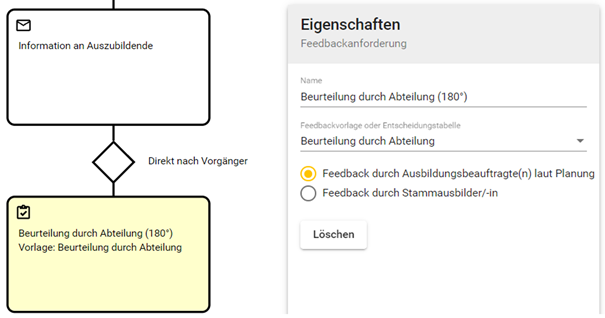
Nachdem beide das Feedback abgeschlossen haben, soll eine Information an die Personalabteilung geschickt werden, damit diese das Dokument zu der Personalakte des Azubis legen kann.
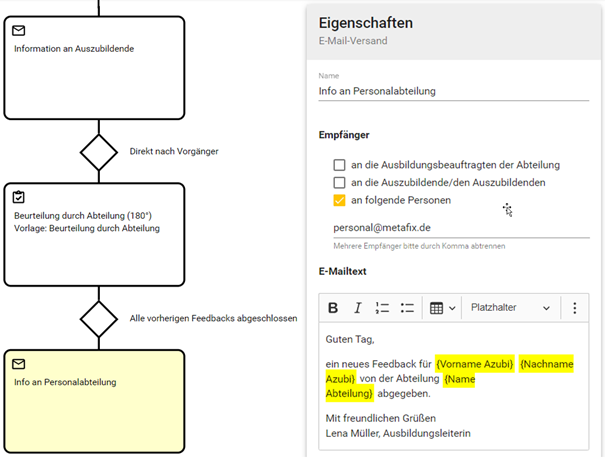
Zum Ende des Abteilungsaufenthalts – nach 100% der Zeit – erhält der Azubi das Feedback für die Beurteilung der Ausbildung. Damit ist der Workflowprozess abgeschlossen.
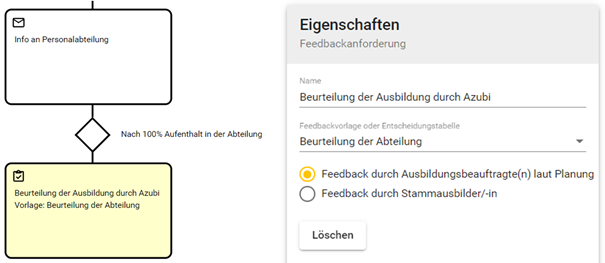
Frau Müller muss nun festlegen, welches Ereignis den eben erstellten Workflow auslösen wird. Dazu legt Sie eine neue Regel an, welche sie zunächst nur auf die Test-Gruppe anlegt, so dass die Regel erst greif, wenn sie mit dem System „live“ geht.
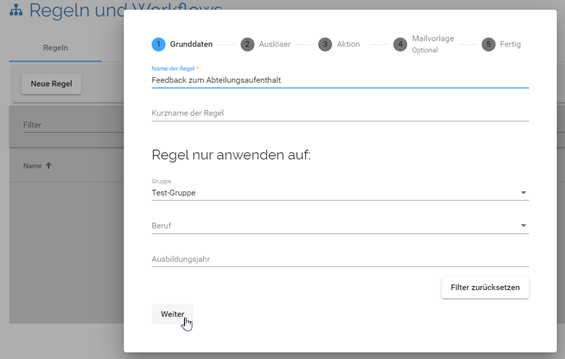
Als Auslöser wählt Frau Müller das bevorstehende Ende eines Abteilungsaufenthalts in 10 Arbeitstagen. Zwei Wochen bevor die Zeit eines Azubis in einer Abteilung endet, startet der erste Schritt des Workflows – die Beteiligten werden informiert und das Feedback angefordert.
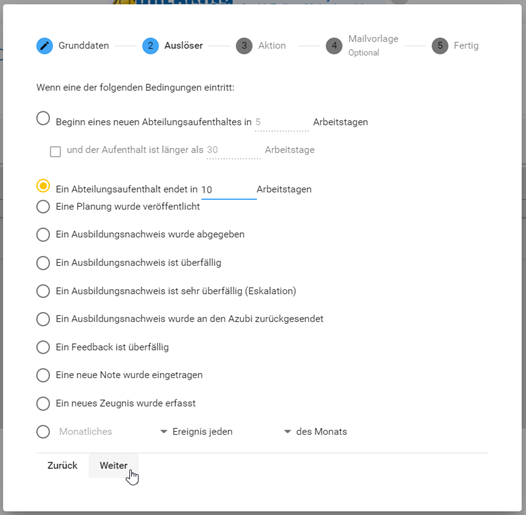
In der darauffolgenden Oberfläche wählt sie den entsprechenden Workflow als Aktion aus.
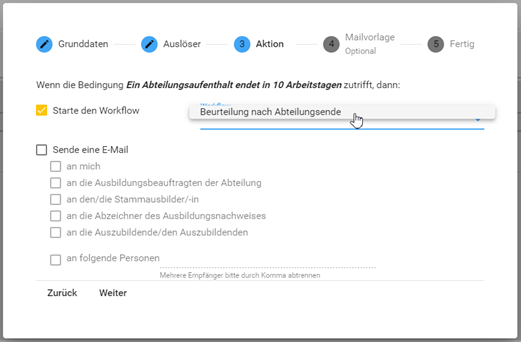
Damit hat sie den Feedbackprozess erfolgreich abgebildet. Sobald die Versetzungsplanung eingespielt ist und alle Nutzer ihren Zugang erhalten haben, wird sie den Gruppenfilter entfernen und der Prozess wird automatisiert ablaufen.